פרסומת
 אמנם אני חושב שניהול ונגינה של מנגינות באייפון שלך זה לא טוב כמו לעשות זאת ב- iPod קלאסי ה- iPod Classic: עדיין נגן ה- MP3 הטוב ביותר לחובבי המוסיקה [חוות דעת]עוד בשנת 2001, שחרורו של iTunes של אפל החזיר אותי להאזנה לג'אז, וקצת למוזיקת ראפ ו- R&B. כמה שנים לפני כן, לא הייתי מסוגל לשלם 15 דולר ... קרא עוד , ישנם מספר יתרונות עם ה- iPhone ומכשירי iOS אחרים שאולי אינך מודע אליהם. שטח האחסון באייפון טיפוסי אינו גדול דיו לומר אוסף ספריות iTunes בנפח 40 GB, ולכן אתה בהחלט צריך לנהל רשימות השמעה באייפון שלך.
אמנם אני חושב שניהול ונגינה של מנגינות באייפון שלך זה לא טוב כמו לעשות זאת ב- iPod קלאסי ה- iPod Classic: עדיין נגן ה- MP3 הטוב ביותר לחובבי המוסיקה [חוות דעת]עוד בשנת 2001, שחרורו של iTunes של אפל החזיר אותי להאזנה לג'אז, וקצת למוזיקת ראפ ו- R&B. כמה שנים לפני כן, לא הייתי מסוגל לשלם 15 דולר ... קרא עוד , ישנם מספר יתרונות עם ה- iPhone ומכשירי iOS אחרים שאולי אינך מודע אליהם. שטח האחסון באייפון טיפוסי אינו גדול דיו לומר אוסף ספריות iTunes בנפח 40 GB, ולכן אתה בהחלט צריך לנהל רשימות השמעה באייפון שלך.
עם זאת, יצירת והוספת רשימות השמעה באייפון וב- iPod touch הופכת כעת לקלה יותר באמצעות סנכרון אלחוטי. כעת תוכלו לשמור על המכשיר הנייד שלכם מלא בשירים ופלייליסטים חדשים ללא הטרחה של חיבור המכשיר למחשב. למעשה, גם אם אין לך מחשב, אתה עדיין יכול להוריד ולנהל מוסיקה באייפון שלך.
הגדרה ראשונית
כדי להתחיל ביצירה וניהול של רשימות השמעה במכשיר, ראשית, כמובן שאתה צריך להשיג מוזיקה באייפון שלך. לשם כך, אתה יכול ליצור חיבור קווי או אלחוטי לספריית iTunes במחשב שלך, לבחור את ה- iPhone (או ה- iPod touch שלך) תחת מכשיריםואז בחר מוזיקה קטגוריה.

בחר את סנכרן מוסיקה אם כל ספריית המוסיקה שלך גדולה מכמות השטח שיש לך באייפון שלך, עליך לבחור "פלייליסטים נבחרים, אמנים, אלבומים וז'אנרים. " עם האפשרות האחרונה, תוכלו לעבור ולבחור אילו רשימות השמעה, אלבומים וכדומה. אתה רוצה להוסיף לספריית המוסיקה במכשיר שלך.
סרגל האחסון בתחתית iTunes מראה כמה מקום נותר לכם באייפון כשאתם מוסיפים אליו תוכן שנבחר. לבסוף אתה לוחץ על סינכרון כדי להוסיף את התוכן שנבחר למכשיר שלך.

אתה יכול גם להוריד מוזיקה ישירות לאייפון שלך דרך אפליקציית iTunes המוגדרת כברירת מחדל או אפליקציית המוסיקה במכשיר שלך.
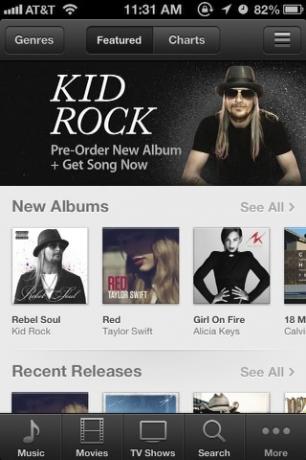
לבסוף, להשלמת ההתקנה הראשונית, הפעל את הגדרות יישום באייפון שלך והקש על כללי> סנכרון Wi-Fi של iTunes כדי לאפשר סנכרון אלחוטי אוטומטי בין האייפון שלך לספריית iTunes במחשב Mac או PC. המכשיר יסנכרן כשאתה מחבר אותו למקור חשמל ומחובר ל- Wi-Fi. אתה יכול גם לאלץ אותו לסנכרון ידנית על ידי הקשה על סנכרן עכשיו כפתור.

דרך נוספת להגדיר רשימות השמעה באייפון שלך היא להשתמש ב- iTunes Match. ג'יימס הסביר כיצד לעשות זאת בשלו מדריך מוחלט כיצד להגדיר התאמה של iTunes בפעם הראשונה: המדריך הסופיהמדריך הסופי שלנו מהי iTunes Match ואיך לשדרג את כל השירים התואמים שלך לגרסאות באיכות גבוהה. קרא עוד . אתה יכול גם להשתמש שיתוף בית ה- iPod Classic: עדיין נגן ה- MP3 הטוב ביותר לחובבי המוסיקה [חוות דעת]עוד בשנת 2001, שחרורו של iTunes של אפל החזיר אותי להאזנה לג'אז, וקצת למוזיקת ראפ ו- R&B. כמה שנים לפני כן, לא הייתי מסוגל לשלם 15 דולר ... קרא עוד המאפשרת לך לשתף את ספריית iTunes במכשיר ה- iOS שלך.
ניהול ויצירת פלייליסטים
עם הגדרת חיבור סינכרון, אתה יכול בכל עת לפתוח את ה- iTunes שלך ולבחור ובטל את הבחירה של רשימות השמעה כדי לסנכרן בחזרה לאייפון שלך. כשאתה מנגן שירים באייפון ובמחשב שלך, ספירת ההשמעה ודירוג שתוסיף יסונכרנו גם בין מכשירים. ראה את המאמר שלי, כיצד ליצור 5 פלייליסטים חכמים של iTunes עבור iPad, iPhone ו- iPod כיצד ליצור 5 פלייליסטים חכמים של iTunes עבור iPad, iPhone ו- iPod קרא עוד לקבלת רעיונות נוספים בנושא רשימות השמעה.
כעת, לאחר שיש לך מוזיקה במכשיר, אתה יכול גם ליצור רשימות השמעה חדשות ללא חיבור המחשב שלך. בתוך ה מוזיקה אפליקציה באייפון שלך, הקש על פלייליסטים. תראה את הפלייליסטים הקיימים שלך מהמחשב שלך. אך כדי ליצור רשימה אחרת מהתוכן הקיים שלך, הקש על "הוסף רשימת השמעה ..."ולתת שם לרשימה.

הבא אתה פשוט יורד שלך אמנים, שירים, אלבומים או ז'אנרים מציג ובחר שירים שברצונך להוסיף לרשימת ההשמעה החדשה שלך.

רשימת השמעה גאונית
דרך נוספת ומהירה עוד יותר ליצור רשימות השמעה במכשיר שלך היא להשתמש בתכונה של רשימת ההשמעה גאוני. רשימת השמעה גאונית עובדת כמו דיג'יי, ובוחרת רשימת השמעה של שירים עבורך על סמך שיר שתבחר.
הדרך הקלה ביותר להגדיר רשימת השמעה גאונית היא להקיש על שיר ברשימה קיימת ואז להקיש על סמל רשימת ההשמעה של הגאונים תחת הכותרת של אותו שיר. אם בספריית iTunes במכשיר שלך יש מספיק שירים דומים לזו שבחרת, אז היא תהווה לך רשימת השמעה.

רשימת ההשמעה גאונית תשתמש בכותרת השיר שבחרת ככותרת של רשימת ההשמעה שלך. שימו לב גם אתם יכולים שמור, רענן, ו ערוך רשימת השמעה גאונית. רענון פירושו ששירים חדשים יתווספו או יחליפו שירים אחרים ברשימה. אתה יכול גם להסיר שירים בודדים מרשימת השמעה גאונית שלדעתך אינם מתאימים.

למאמרים אחרים הקשורים ל- iTunes, עיין בדברים הבאים:
- כיצד ליצור חשבון iTunes בארה"ב (וגישה לתוכן בארה"ב בלבד) ללא כרטיס אשראי
- כיצד להגדיר שיתוף ביתי במכשיר הנייד של אפל שלך [Mac]
- 4 דרכים להעתקת רכישות של iTunes ממקינט למחשב אחר [OSX] 4 דרכים להעתקת רכישות של iTunes ממקינט למחשב אחר [OSX]עם מוזיקה שנרכשה מחנות iTunes, לא תמיד ברור מה אתה יכול או לא יכול לעשות. זה נובע בעיקר מבוך של מגבלות DRM, ותכנון iTunes, שמתמקד כמובן ב ... קרא עוד
תן לנו לדעת מה אתה חושב על תכונות רשימת ההשמעה עבור ה- iPhone ומכשירי iOS אחרים. אילו תכונות אתה רוצה להוסיף?
בכרי הוא סופר וצלם עצמאי. הוא משתמש מקינטוש ותיק, חובב מוזיקת ג'אז ואיש משפחה.
